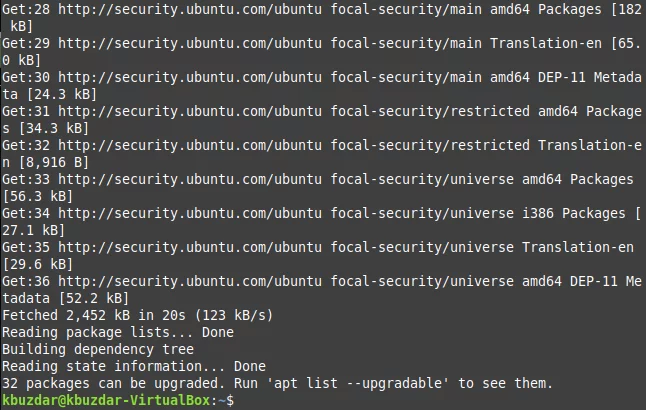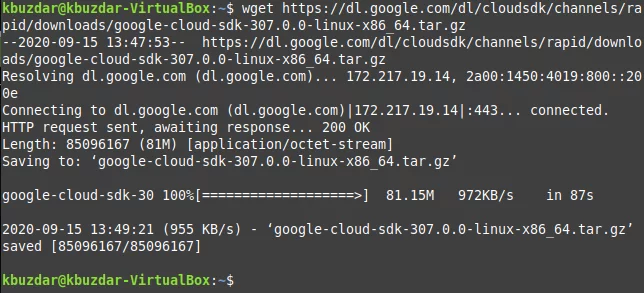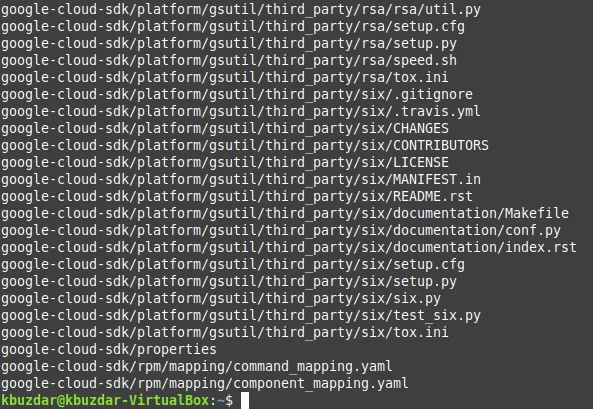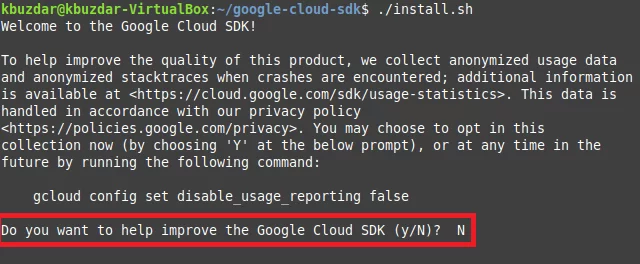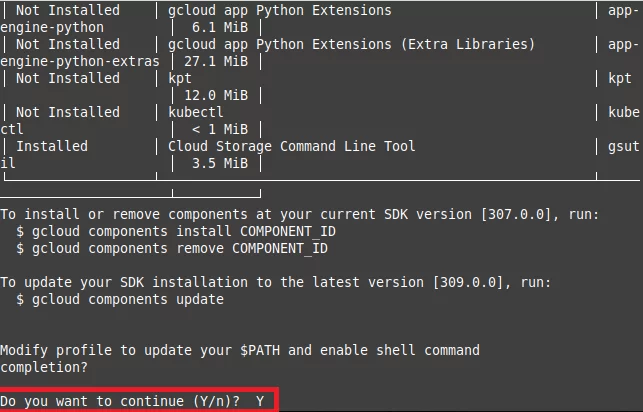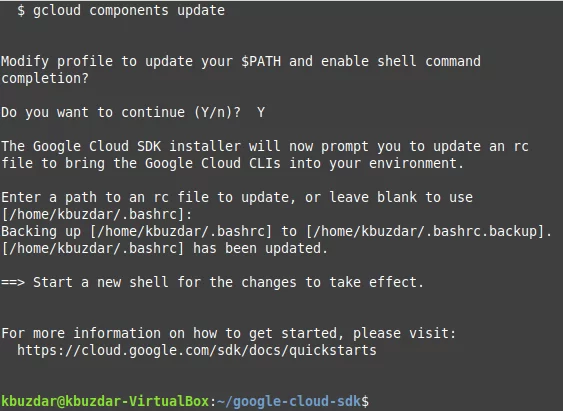在 Ubuntu 20.04 上安装 Google Cloud SDK
Google Cloud SDK为我们提供了通过终端访问Google Cloud的能力。它是一个开发工具包,附带多个命令,有助于管理 Google Cloud 环境中的资源。本教程的目的是向您展示如何在 Ubuntu 20.04 上下载并安装 Google Cloud SDK。那么,让我们开始吧。
先决条件
以下是在 Ubuntu 20.04 上继续安装 Google Cloud SDK 的先决条件:
- 您应该在 Linux 系统上安装 Python(Ubuntu 上默认安装 Python)
- 您应该能够通过 Internet 下载软件包。
在 Ubuntu 20.04 上安装 Google Cloud SDK
要通过终端在 Ubuntu 20.04 上安装 Google Cloud SDK,您必须执行以下步骤:
步骤#1:更新包缓存:
正如该方法的名称所示,我们将通过终端安装 Google Cloud SDK,因此,我们将通过单击其图标来启动它。 Ubuntu 20.04的终端如下图所示:
强烈建议您在继续安装之前执行此步骤,这样您在安装 Google Cloud SDK 时就不会遇到任何问题。您必须使用下图所示的命令更新您的 Ubuntu 系统。为了您的方便,该命令也说明如下:
sudo apt update一旦系统中所有必需的软件包都已更新,终端将显示以下输出:
步骤#2:下载 Google Cloud SDK:
现在您需要做的第一件事是通过在 Ubuntu 终端中运行以下命令来下载 Google Cloud SDK:
wget https://dl.google.com/dl/cloudsdk/channels/rapid/downloads/google-cloud-sdk-307.0.0-linux-x86_64.tar.gz成功下载 Google Cloud SDK 后,您将能够在终端窗口上看到以下输出:
步骤#3:提取 Google Cloud SDK 文件:
现在我们需要解压新下载的 Google Cloud SDK 文件。这可以通过在 Ubuntu 终端中运行以下命令轻松完成:
tar –xvzf google-cloud-sdk-307.0.0-linux-x86_64.tar.gz成功提取新下载的文件将在终端窗口上呈现如下图所示的输出:
步骤#4:安装 Google Cloud SDK:
现在,您需要通过在终端中执行 cd 命令导航到新下载的 Google Cloud SDK 文件夹,如下所示:
cd google-cloud-sdk进入 Google Cloud SDK 文件夹后,您将能够在终端上验证其路径,如下图所示:
最后,您需要使用下图所示的命令安装 Google Cloud SDK 脚本。为了您的方便,这里也声明此命令:
./install.sh在安装此命令的过程中,系统会要求您提供反馈,以便改进 Google Cloud SDK 的整体环境。您可以通过在终端中键入“Y”来提供此反馈,但是,如果您想立即继续安装而不提供任何反馈,请在终端中键入“N”,然后按 Enter 键,如下所示图像:
执行此操作后,系统还会询问您是否确定继续安装 Google Cloud SDK。您所要做的就是输入“Y”继续,如下图突出显示:
现在,系统会要求您提供将 Google Cloud CLI 引入您的环境的路径。您可以选择继续使用默认提供的路径,甚至可以提供您选择的路径。在此示例中,我们选择使用默认提供的路径,因此我们只需将该位置留空并按 Enter 键即可。下图也演示了这一点:
在您的 Ubuntu 系统上成功安装 Google Cloud SDK 后,您的终端窗口将显示以下输出:
结论
通过遵循本文中讨论的步骤,人们可以轻松地在 Ubuntu 20.04 上安装 Google Cloud SDK。您所需要做的就是满足上述先决条件并正确执行所有步骤。整个过程大约需要 7 到 10 分钟才能完成。